win10网卡驱动不能用怎么办 win10网卡驱动不能用的解决方法
更新时间:2023-01-10 10:34:28作者:qin
当我们安装win10旗舰版系统之后,正常情况下我们都会选择安装网卡驱动,如不安装则没法使用网络,可是最近有同学们反映自己的的电脑无法使用网络了,遇到这种情况有经验的同学就会检查网卡驱动是否出现问题,具体怎么操作呢?下面小编就给大家带来win10网卡驱动不能用的解决方法。
具体方法如下:
1、右键计算机——属性——设备管理器——网络适配器。先卸载原来型号不对或者不显示型号的网卡驱动,卸载完成之后。重新扫描检测硬件改动。
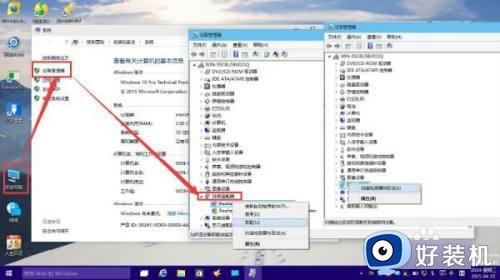
2、完成后未识别的设备里就有网络适配器,电脑自身修复完成。然后安装驱动

3、修复完成,驱动会显示修复结果,此时,网卡驱动问题便解决好了。
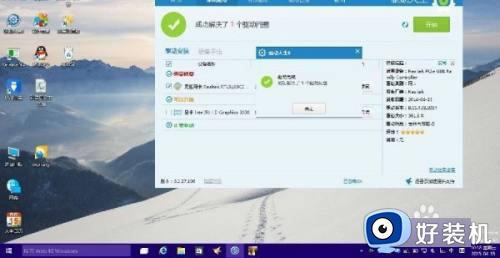
4、当无线网卡驱动出现问题,也可以依照网卡驱动的修复过程来进行。先在网络适配器里卸载当前无线网卡驱动,然后重装,再用驱动进行修复。
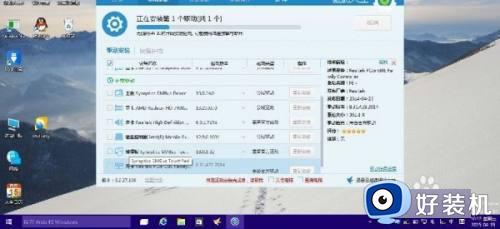
以上就是win10网卡驱动不能用的解决方法的内容介绍,如果遇到了以上情况,大家跟着上面的步骤一步步来操作就好了,希望对各位用户们有所帮助。
win10网卡驱动不能用怎么办 win10网卡驱动不能用的解决方法相关教程
- win10网卡驱动安装不上怎么办 win10网卡驱动程序安装失败解决方法
- win10网卡驱动异常怎么修复 win10修复网卡驱动的具体方法
- 如何重装网卡驱动程序win10 win10系统重装网卡驱动程序的两种方法
- win10不支持显卡驱动怎么办 win10显卡不能安装驱动安装处理方法
- win10网卡驱动无法使用的解决方法 win10网卡驱动用不了怎么办
- win10安装显卡驱动失败怎么办 win10显卡驱动安装程序失败解决方法
- win10安装无线网卡驱动失败什么原因 win10安装无线网卡驱动失败几种解决方法
- win10无线网卡驱动卸载总是自动安装解决方法
- win10网卡驱动怎么更新 win10更新网卡驱动的图文教程
- win10怎么更新网卡驱动 win10如何更新网卡驱动
- win10拼音打字没有预选框怎么办 win10微软拼音打字没有选字框修复方法
- win10你的电脑不能投影到其他屏幕怎么回事 win10电脑提示你的电脑不能投影到其他屏幕如何处理
- win10任务栏没反应怎么办 win10任务栏无响应如何修复
- win10频繁断网重启才能连上怎么回事?win10老是断网需重启如何解决
- win10批量卸载字体的步骤 win10如何批量卸载字体
- win10配置在哪里看 win10配置怎么看
win10教程推荐
- 1 win10亮度调节失效怎么办 win10亮度调节没有反应处理方法
- 2 win10屏幕分辨率被锁定了怎么解除 win10电脑屏幕分辨率被锁定解决方法
- 3 win10怎么看电脑配置和型号 电脑windows10在哪里看配置
- 4 win10内存16g可用8g怎么办 win10内存16g显示只有8g可用完美解决方法
- 5 win10的ipv4怎么设置地址 win10如何设置ipv4地址
- 6 苹果电脑双系统win10启动不了怎么办 苹果双系统进不去win10系统处理方法
- 7 win10更换系统盘如何设置 win10电脑怎么更换系统盘
- 8 win10输入法没了语言栏也消失了怎么回事 win10输入法语言栏不见了如何解决
- 9 win10资源管理器卡死无响应怎么办 win10资源管理器未响应死机处理方法
- 10 win10没有自带游戏怎么办 win10系统自带游戏隐藏了的解决办法
